Word文档删除空白页步骤(word文档增加空白页)
相信大家都遇到过这样的情况,就是在Word文档里有空白页,它是没有任何内容的,但是我花了2小时都没删掉,同事用3分钟就搞定了,下面一起啦学习一下。

情况一、空白页在首尾
当空白页在Word文档第一页或最后一页,这是最好删除的,只需要按下【Delete】键,或者【←Backspace】键,就能简单快速删除。
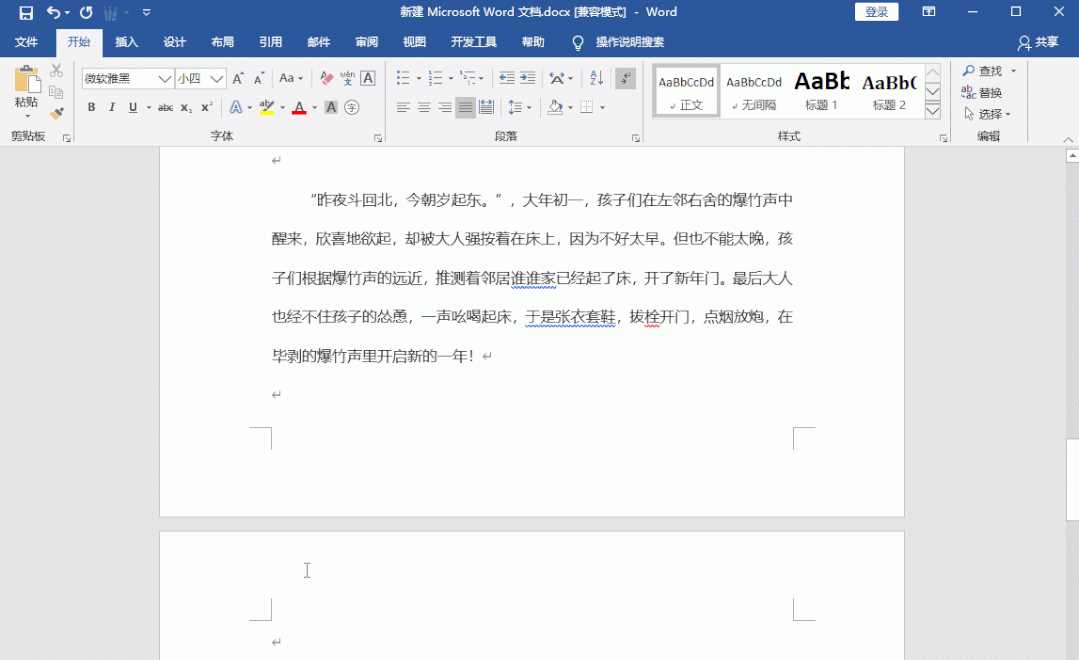
情况二、空白页在中间
当空白页在文档的中间,就有些麻烦了,这时候不要一直按删除键。将光标移动到空白页上方的最后一个字后面,然后按住【Shift】选中整个空白页,最后按下【Delete】,这样空白页就被删除了。

情况三、隐藏的分页符
有些空白页是隐藏的分页符,我们需要将它调出来,然后把分页符删掉。点击【视图】-【草稿】,隐藏的分页符就会显示出来了,随后删除分页符,空白页就消失了。

情况四、空白页在表格后面
如果是表格产生的空白页,这时候你会发现删除键失效了,怎么按都没有反应。你可以选中表格,右键选择【表格属性】,勾选【指定宽度】,将表格大小进行调整。
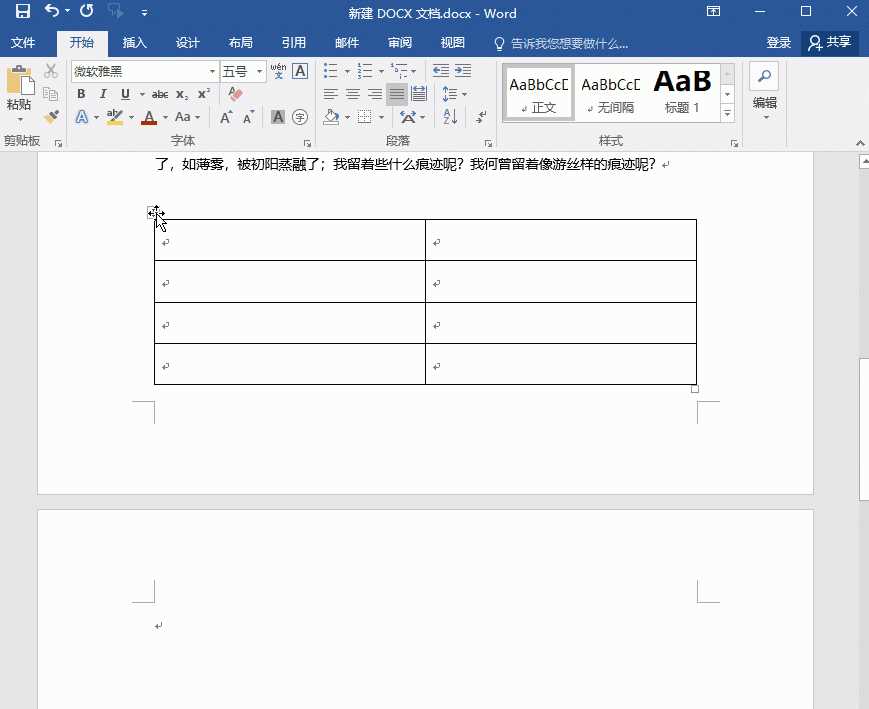
Word模板和教程
平时我们用Word书写各种文件,可以到办公资源网找一找模板,里面有手抄报、合同范本、贺卡、公文、书信等各种模板,都能一键套用。此外还有Word基础教程课件,供我们学习。

删除Word文档空白页,我2小时没删掉,同事3分钟就搞定了,看完涨知识了。
相关推荐
声明:本网站尊重并保护知识产权,根据《信息网络传播权保护条例》,如果我们转载的作品侵犯了您的权利,请在一个月内通知我们,我们会及时删除。
蜀ICP备2020033479号-4 Copyright © 2016 学习鸟. 页面生成时间:4.210秒









